逼格高又实用的 Linux 命令,开发、运维一定要懂!¶
实用的 xargs 命令¶
在平时的使用中,我认为xargs这个命令还是较为重要和方便的。我们可以通过使用这个命令,将命令输出的结果作为参数传递给另一个命令。
比如说我们想找出某个路径下以 .conf 结尾的文件,并将这些文件进行分类,那么普通的做法就是先将以 .conf 结尾的文件先找出来,然后输出到一个文件中,接着cat这个文件,并使用file文件分类命令去对输出的文件进行分类。这个普通的方法还的确是略显麻烦,那么这个时候xargs命令就派上用场了。
例1:找出 / 目录下以.conf 结尾的文件,并进行文件分类
命令:
find / -name *.conf -type f -print | xargs file
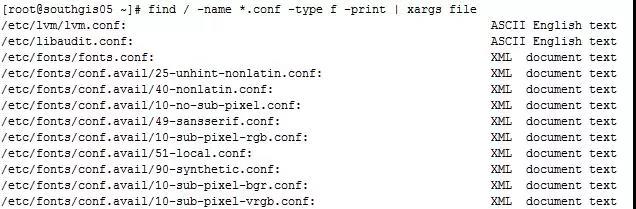
命令或脚本后台运行¶
有时候我们进行一些操作的时候,不希望我们的操作在终端会话断了之后就跟着断了,特别是一些数据库导入导出操作,如果涉及到大数据量的操作,我们不可能保证我们的网络在我们的操作期间不出问题,所以后台运行脚本或者命令对我们来说是一大保障。
比如说我们想把数据库的导出操作后台运行,并且将命令的操作输出记录到文件,那么我们可以这么做:
nohup mysqldump -uroot -pxxxxx --all-databases > ./alldatabases.sql &(xxxxx是密码)
nohup mysqldump -uroot -p --all-databases > ./alldatabases.sql (后面不加&符号)
命令后台执行的结果会在命令执行的当前目录下留下一个 nohup.out 文件,查看这个文件就知道命令有没有执行报错等信息。
找出当前系统内存使用量较高的进程¶
在很多运维的时候,我们发现内存耗用较为严重,那么怎么样才能找出内存消耗的进程排序呢?
命令:
ps -aux | sort -rnk 4 | head -20
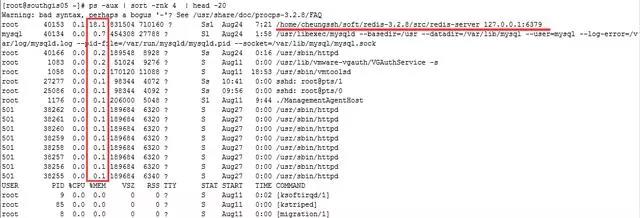 输出的第4列就是内存的耗用百分比。最后一列就是相对应的进程。
输出的第4列就是内存的耗用百分比。最后一列就是相对应的进程。
找出当前系统CPU使用量较高的进程¶
在很多运维的时候,我们发现CPU耗用较为严重,那么怎么样才能找出CPU消耗的进程排序呢?
命令:
ps -aux | sort -rnk 3 | head -20

输出的第3列为CPU的耗用百分比,最后一列就是对应的进程。
我想大家应该也发现了,sort 命令后的3、4其实就是代表着第3列进行排序、第4列进行排序。
同时查看多个日志或数据文件¶
在日常工作中,我们查看日志文件的方式可能是使用tail命令在一个个的终端查看日志文件,一个终端就看一个日志文件。包括我在内也是,但是有时候也会觉得这种方式略显麻烦,其实有个工具叫做 multitail 可以在同一个终端同时查看多个日志文件。
首先安装 multitail:
# wget ftp://ftp.is.co.za/mirror/ftp.rpmforge.net/redhat/el6/en/x86_64/dag/RPMS/multitail-5.2.9-1.el6.rf.x86_64.rpm
# yum -y localinstall multitail-5.2.9-1.el6.rf.x86_64.rpm
如下就来一个有用的例子:
此时我们既想查看secure的日志指定过滤关键字输出,又想查看实时的网络ping情况:
命令如下:
# multitail -e "Accepted" /var/log/secure -l "ping baidu.com"
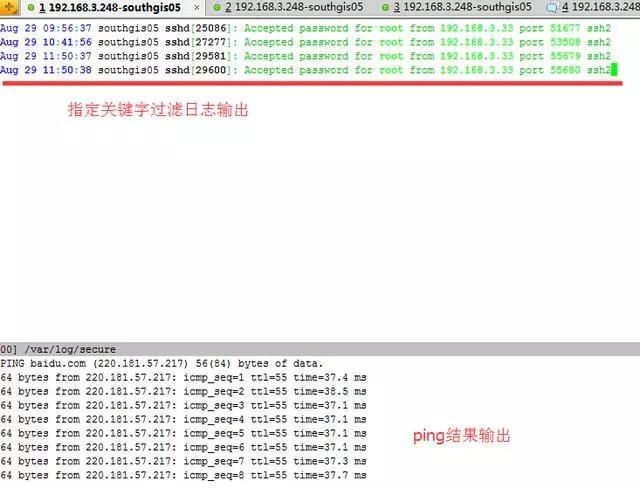
是不是很方便?如果平时我们想查看两个日志之间的关联性,可以观察日志输出是否有触发等。如果分开两个终端可能来回进行切换有点浪费时间,这个multitail工具查看未尝不是一个好方法。
持续 ping 并将结果记录到日志¶
这个时候你去ping几个包把结果丢出来,人家会反驳你,刚刚那段时间有问题而已,现在业务都恢复正常了,网络肯定正常啊,这个时候估计你要气死。
你要是再拿出zabbix等网络监控的数据,这个时候就不太妥当了,zabbix的采集数据间隔你不可能设置成1秒钟1次吧?小编就遇到过这样的问题,结果我通过以下的命令进行了ping监控采集。然后再有人让我背锅的时候,我把出问题时间段的ping数据库截取出来,大家公开谈,结果那次被我叼杠回去了,以后他们都不敢轻易甩锅了,这个感觉好啊。
命令:
ping api.jpush.cn | awk '{ print $0"\t" strftime("%Y-%m-%d %H:%M:%S",systime()) } ' >> /tmp/jiguang.log &`
输出的结果会记录到/tmp/jiguang.log 中,每秒钟新增一条ping记录,如下:

ssh实现端口转发¶
可能很多的朋友都听说过ssh是linux下的远程登录安全协议,就是通俗的远程登录管理服务器。但是应该很少朋友会听说过ssh还可以做端口转发。其实ssh用来做端口转发的功能还是很强大的,下面就来做示范。
实例背景:我们公司是有堡垒机的,任何操作均需要在堡垒机上进行,有写开发人员需要访问ELasticSearch的head面板查看集群状态,但是我们并不想将ElasticSearch的9200端口映射出去,依然想通过堡垒机进行访问。
所以才会将通往堡垒机(192.168.1.15)的请求转发到服务器ElasticSearch(192.168.1.19)的9200上。
例子: 将发往本机(192.168.1.15)的9200端口访问转发到192.168.1.19的9200端口
ssh -p 22 -C -f -N -g -L 9200:192.168.1.19:9200 ihavecar@192.168.1.19`
命令执行完后,访问192.168.1.15:9200端口则真实是访问192.168.1.19:9200端口。
grep命令进阶¶
grep命令是一种强大的文本搜索工具,它能使用正则表达式搜索文本,并把匹 配的行打印出来
grep搜索成功,则返回0,如果搜索不成功,则返回1,如果搜索的文件不存在,则返回2。
- grep的规则表达式(正则一定要转义)
^ #锚定行的开始 如:'^grep'匹配所有以grep开头的行。
$ #锚定行的结束 如:'grep$'匹配所有以grep结尾的行。
. #匹配一个非换行符的字符 如:'gr.p'匹配gr后接一个任意字符,然后是p。
* #匹配零个或多个先前字符 如:'*grep'匹配所有一个或多个空格后紧跟grep的行。
.* #一起用代表任意字符。
[] #匹配一个指定范围内的字符,如'[Gg]rep'匹配Grep和grep。
[^] #匹配一个不在指定范围内的字符
\(..\) #标记匹配字符,如'\(love\)',love被标记为1。
\< #锚定单词的开始,如:'\<grep'匹配包含以grep开头的单词的行。
\> #锚定单词的结束,如'grep\>'匹配包含以grep结尾的单词的行。
x\{m\} #重复字符x,m次,如:'0\{5\}'匹配包含5个o的行。
x\{m,\} #重复字符x,至少m次,如:'o\{5,\}'匹配至少有5个o的行。
x\{m,n\}#重复字符x,至少m次,不多于n次,如:'o\{5,10\}'匹配5--10个o的行。
\w #匹配文字和数字字符,也就是[A-Za-z0-9],
\W #\w的反置形式,匹配一个或多个非单词字符,如点号句号等。
\b #单词锁定符,如: '\bgrep\b'只匹配grep。
- grep常见命令参数
-n 打印行号
grep -n ".*" h.txt 所有打印行号
grep -n "root" h.txt 匹配的内容显示行号
-v 不包括
-E 表示过滤 多个参数
grep -Ev "sshd|network|crond|sysstat|"
-o:仅打印你需要的东西,默认打印正行
grep -o "hello" h.txt
-i:忽略大小写
grep -i "hello" h.txt
-c: 用于统计文中出现的次数
--color=auto 过滤字段添加颜色
利用正则打印特定字符
\b:作为边界符,边界只包含特定字符的行
grep "\boldboy\b" /etc/passwd -->只过滤包含oldboy的行
- Linux egrep命令详解
egrep: == grep -E 用于显示文件中符合条件的字符
env|egrep "USER|MAIL|PWD|LOGNAME"
用的表达式不一样 ,egerp更加规范
egrep -o "oldboy|hello" h.txt -->仅仅输出 oldboy 和 hello
- 常用的命令展示
#查找指定关键字个数
grep '\bboot\b' logs_bak.txt 【\b单词锁定符,只匹配boot】
#输出logs_bak.txt 文件中含有从logs.txt文件中读取出的关键词的内容行
cat logs_bak.txt
cat logs.txt
cat logs.txt | grep -nf logs_bak.txt
#从多个文件中查找关键词
grep "omc" /etc/passwd /etc/shadow 【多文件查询时,会用冒号前添加文件名】
#打印IP信息
ifconfig eth0|grep -E "([0-9]{1,3}\.){3}" 【-E 表达式匹配,用小括号括起来表示一个整体】
#同时过滤多个关键字
cat /etc/passwd|grep -E "boy|omc"
==> cat /etc/passwd|egrep "omc|boy" 【用 | 划分多个关键字】
#显示当前目录下面以.txt 结尾的文件中的所有包含每个字符串至少有7个连续小写字符的字符串的行
grep '\w\{7\}' *.txt
==> grep '[a-z]\{7\}' *.txt 【注意特殊字符的转义】
- 上下文的控制(了解)
# A 查询匹配内容的一行之外,后n行的显示
# B 查询匹配内容的一行之外,前n行的显示
# C 查询匹配内容的一行之外,显示上下n行
grep -n 'yum' -A 3 logs_bak.txt